
Noví uživatelé možná ještě nevíjak vymazat mezipaměť aplikace "Yandex" nebo jiného webového prohlížeče. Navíc ne všichni "uživatelé" vědí, jaká je mezipaměť prohlížeče a proč je nutné z něj vůbec odstranit informace.

Materiál v tomto článku vám pomůže najít odpovědityto otázky. Naučíte se, jak tuto operaci provést co nejrychleji a také zjistit, proč je lepší nastavit pevnou velikost vyrovnávací paměti, než ji ručně vyčistit.
Mimochodem, v některých prohlížečích určitýHodnota umožňuje speciální volbu, která bohužel není v "Yandexu". Takže musíte použít trochu trik. Ale první věci jsou první.
Předtím, než získáte odpověď na otázku: "Jak mohu vymazat vyrovnávací paměť Yandex.Browser?" Musíte zjistit, na co je určeno, na čem se nachází a jaké výhody má?
Takže mezipaměť prohlížeče je úložiště kdeK dispozici jsou informace o dříve navštívených webových stránkách. Při příštím otevření vašeho oblíbeného webu bude mezipaměť poskytovat data, což způsobí, že se stránka načte rychleji.

Je třeba poznamenat, že cache může získat jako celekstránka a její samostatný fragment - obrázek, video. Všimli jste si, že stránky zdroje, které pravidelně navštěvujete, se načítají rychleji než na stránkách, které si poprvé prohlížíte? K tomu dochází kvůli skutečnosti, že informace jsou převzaty ze speciálního úložiště - cache. Jak můžete vidět, všechno je velmi jednoduché.
Někdy však mezipaměť Yandexu nebo jakékoli jinéProhlížeč musí být vyčištěn. Proč? Toto bude diskutováno níže. Ihned je třeba říci, že tento postup může provádět i nezkušený „uživatel“, protože v něm není nic složitého.
Jak bylo uvedeno výše, z mezipamětiprohlížeč, musíte pravidelně ukládat uložená data. Kdy to musíte udělat? Vše záleží na situaci. Pokud si všimnete, že webový prohlížeč začal „zmrazovat“, „buggy“ nebo reagovat déle na vaše příkazy, doporučujeme vám nejprve vymazat mezipaměť v Yandex.Browser.
Existují i jiné důvody.Například jste pravidelným návštěvníkem webu. Po jeho opětovném otevření jste zjistili, že správce vás žádá o vyhodnocení nového designu tohoto zdroje. Všimnete si však žádné změny. Proč? Protože mezipaměť uchovávala staré informace o nastaveních webu, je třeba je smazat, poté se z tohoto zdroje odhlaste a znovu se přihlaste. V důsledku toho uvidíte aktualizovaný design webu a můžete mu dát své hodnocení.
Jak vidíte, někdy musíte opravdu vymazat mezipaměť prohlížeče. Přečtěte si, jak provést tuto operaci.
Uživatelé, kteří právě začali studovatpočítač a internet se zpravidla bojí samostatně chápat nastavení zařízení a softwaru, a proto hledají odpovědi na své otázky na webu. Pomůžeme jim.
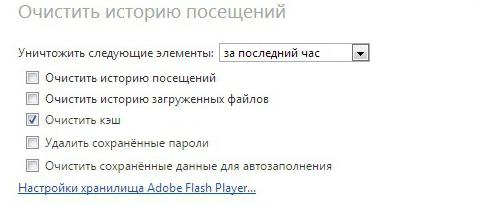
Pokud se tedy rozhodnete zbavit informací, které se nacházejí v tomto úložišti, pomůže vám následující algoritmus akcí:
To je vše! Vyrovnávací paměť Yandex (prohlížeč) je vymazána. Celý postup samozřejmě netrvá déle než 2 minuty, pokud selektivně neodstraníte informace o navštívených prostředcích.
Naučili jste se, jak vymazat mezipaměť v prohlížeči z vyhledávače Yandex. Nyní doporučujeme seznámit se s některými doporučeními zkušených uživatelů:
Postupujte podle těchto tipů, abyste ve webovém prohlížeči Yandex pracovali co nejpohodlněji.
Nyní víte, co je mezipaměť prohlížeče a v nížV případě potřeby ji můžete vyčistit. Zkušený „uživatel“ pravděpodobně neobjeví něco nového. Noví uživatelé však nejsou vždy schopni nezávisle pochopit všechny komplikace konfigurace konkrétního softwaru.

Pokud patříte do této kategorie lidí, po přečtení tohoto článku budete moci vymazat mezipaměť Yandex bez pomoci a utratit pouze několik minut.


























